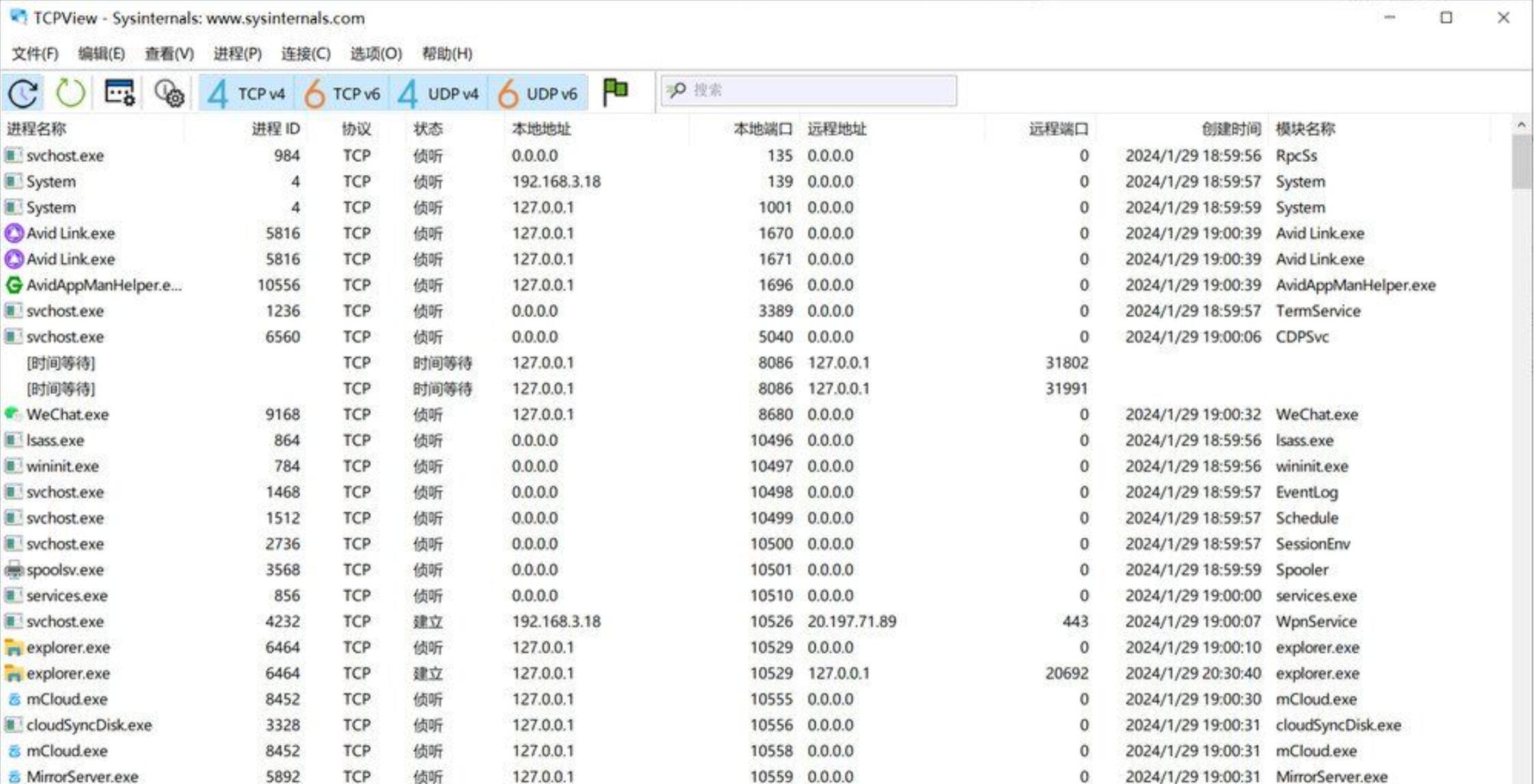微软官方出品线程与TCP端口查看器“TCPView v4.19 汉化单文件版”
[重要通告]如您遇疑难杂症,本站支持知识付费业务,扫右边二维码加博主微信,可节省您宝贵时间哦!
TCPView为绿色软件不需要安装,下载完直接双击即可运行。
主界面中显示了当前计算机打开的端口和线程,软件在Windows操作系统中会直接显示端口对应的程序图标,非常直观,一眼就能看出某个端口是什么程序打开的。从这里就可以通过图标来分别哪些是正常的应用程序打开的端口。而对于那些系统本身打开的端口,由于一般用户并不太熟悉,可以通过检查线程的属性来判断。具体的操作是用右键点击这些线程,在弹出的菜单中选择“process properties进程属性”,其中的“路径”项就是这个端口的所对应的程序在硬盘上的路径,通常系统文件都在C:\WINDOWS\system32目录下,如果出现和系统程序相似的名字,文件又不在系统目录,那么这些程序就有可能是假冒的系统程序,极有可能是木马。
TCPView 是一款由微软 Sysinternals 公司开发的 Windows 免费程序,是一个TCP端口查看器和线程的小工具,它将显示系统上所有的 TCP 和 UDP 端点的详细列表,包括本地和远程地址以及 TCP 的连接状态。只要木马在内存中运行,一定会打开某个端口,只要黑客进入你的电脑,就有新的线程,tcpview虽然是静态表示端口和线程的,但它是极方便,占用资源少!在 Windows上,TCPView 还会报告拥有端点的进程的名称。TCPView 为 Windows 附带的 Netstat 程序提供了一个信息更丰富、显示更方便的子集。
启动 TCPView 时,它将枚举所有活动的 TCP 和 UDP 端点,将所有 IP 地址解析为其域名版本。可使用工具栏按钮或菜单项切换已解析名称的显示。TCPView 显示拥有每个端点的进程的名称,包括 (服务名称(如果有,任何) )。
默认情况下,TCPView 每秒更新一次,但你可以使用 “选项 – 刷新速率” 菜单项以更刷新率。将状态从一个更新更改为下一个更新的端点以黄色高亮显示,已删除的端点以红色显示,新端点显示为绿色。
可通过选择 “文件”|“关闭已建立的 TCP/IP 连接(标记为”已建立“的连接)关闭连接,或者右键点击某个连接选择 “关闭连接”。您还可以使用 “保存” 菜单项将 TCPView 的输出窗口保存到文件中。
线程与TCP端口查看器“TCPView v4.19 汉化单文件版”下载地址:
https://www.123pan.com/s/GR6A-sDGxh.html 提取码:jfhM
4.18汉化版本的蓝奏云链接:https://wwwf.lanzout.com/i9xS3144z2qd
官方下载链接:https://learn.microsoft.com/en-us/sysinternals/downloads/tcpview
问题未解决?付费解决问题加Q或微信 2589053300 (即Q号又微信号)右上方扫一扫可加博主微信
所写所说,是心之所感,思之所悟,行之所得;文当无敷衍,落笔求简洁。 以所舍,求所获;有所依,方所成!
 支付宝赞助
支付宝赞助 微信赞助
微信赞助